安装JDK
- 判断电脑的属性。
电脑的两个属性。
Win7、win10、Linux、Mac
32位、64位

我的个人电脑是win10,64位。我工作的电脑是win7,32位。安装的jdk版本不同2
2.下载对应的jdk
官网没办法下载。可以去搜索网盘或者免费的软件下载平台。一定可以找到的。
3.安装jdk
路径不变。默认的都是C:\Program Files\Java\jdk1.7.0_79\ 两个路径都不用动的。
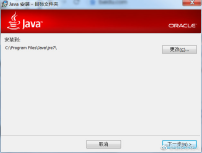
4.设置环境变量。
找到环境变量的窗口。一共要设置两个变量。在不同的位置,一个是系统变量,一个是用户变量。
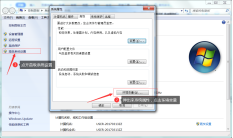
先说系统变量,你先新建一个系统变量,变量名是JAVA_HOME,变量值是C:\Program Files\Java\jdk1.7.0_79\(如果是win7,要在最后加分号英文状态下的分号C:\Program Files\Java\jdk1.7.0_79\;)结束。
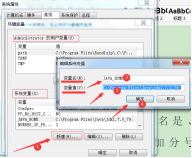
再说用户变量,点击path,出现两种情况,一个是win7,直接在变量值后面“;C:\Program Files\Java\jdk1.7.0_79\;”。一个是win10,添加新的变量值C:\Program Files\Java\jdk1.7.0_79\
然后,在系统变量中新建变量,变量名为CLASSPATH,变量值为C:\Program Files\Java\jdk1.7.0_79\bin;(这里后面有一个\bin,jdk里面的一个子文件夹的目录,很容易找到的。)(时刻注意是win7还是win10,win7要加分号!)
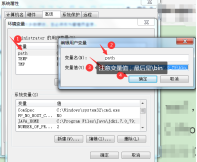
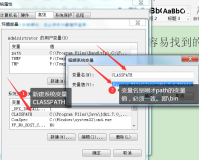
5.验证安装成功
桌面左下角,搜索cmd,输入javac或java -version 出现一堆属性,即成功。

或
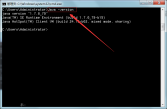
结束























 被折叠的 条评论
为什么被折叠?
被折叠的 条评论
为什么被折叠?








